正确的位置!但是某些任务仍然可以通过多边形建模来完成。
此处收集了四个最常见和非显而易见的问题的答案。
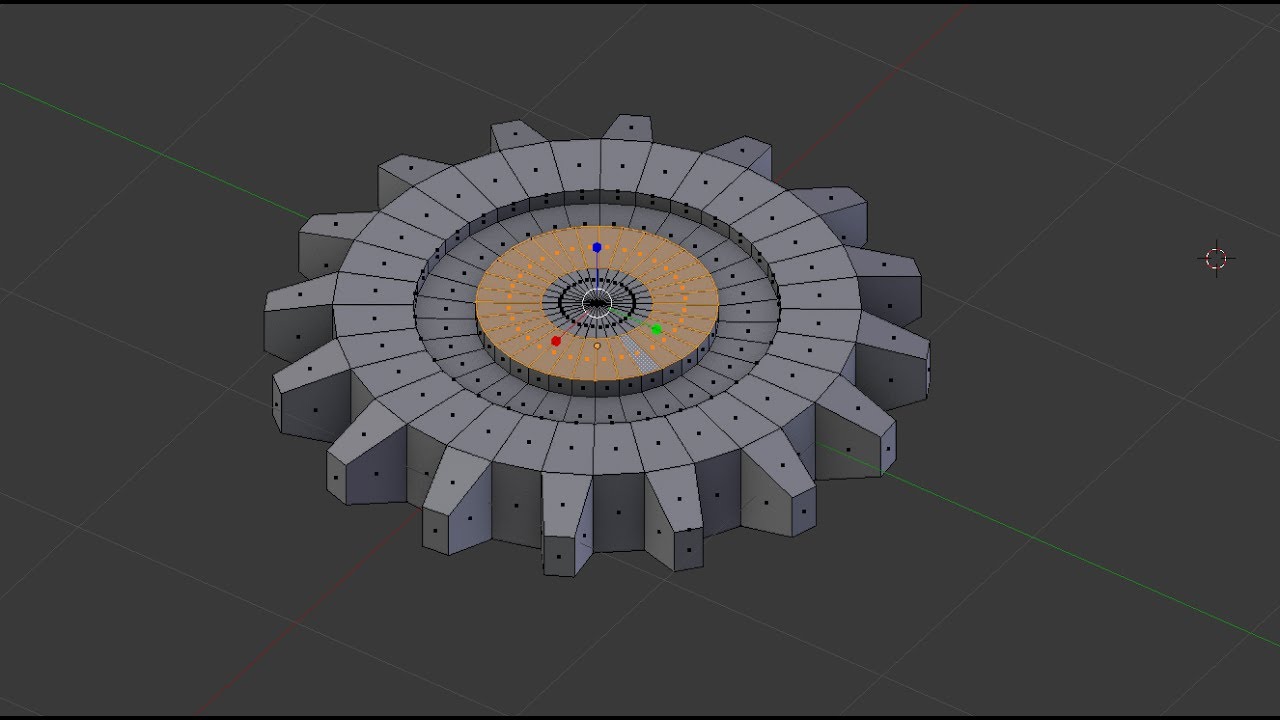
外型尺寸
大约七年前,当我第一次尝试在一家公司订购3D打印时,就像这样:
-Igor!您已发送一个空文件!
-不!这是截图,好吧!
搅拌机中的一米等于切片机中的一毫米,这七年来没有任何变化。
以米为单位的设计非常不便,因此,在导出到STL / OBJ时,将“比例”值设置为1000:
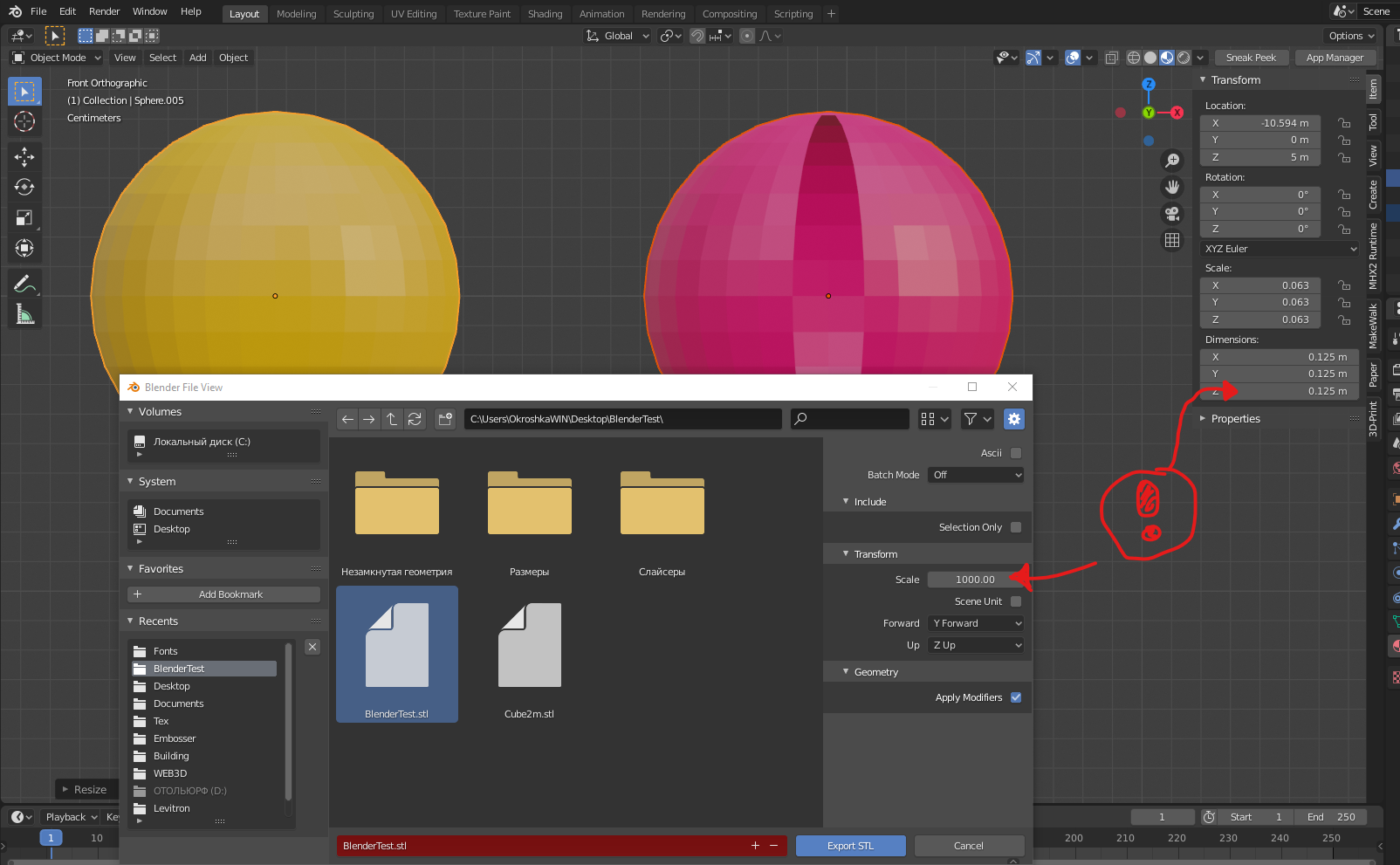
封闭的几何
创建开放几何图形的能力既是多边形建模的祸害,又是多边形建模的难题。

在现代世界中,切片器(并非全部)已经学会了如何使用此方法,但是可能会有惊喜:您想要一个洞吗?得到一堵死墙!
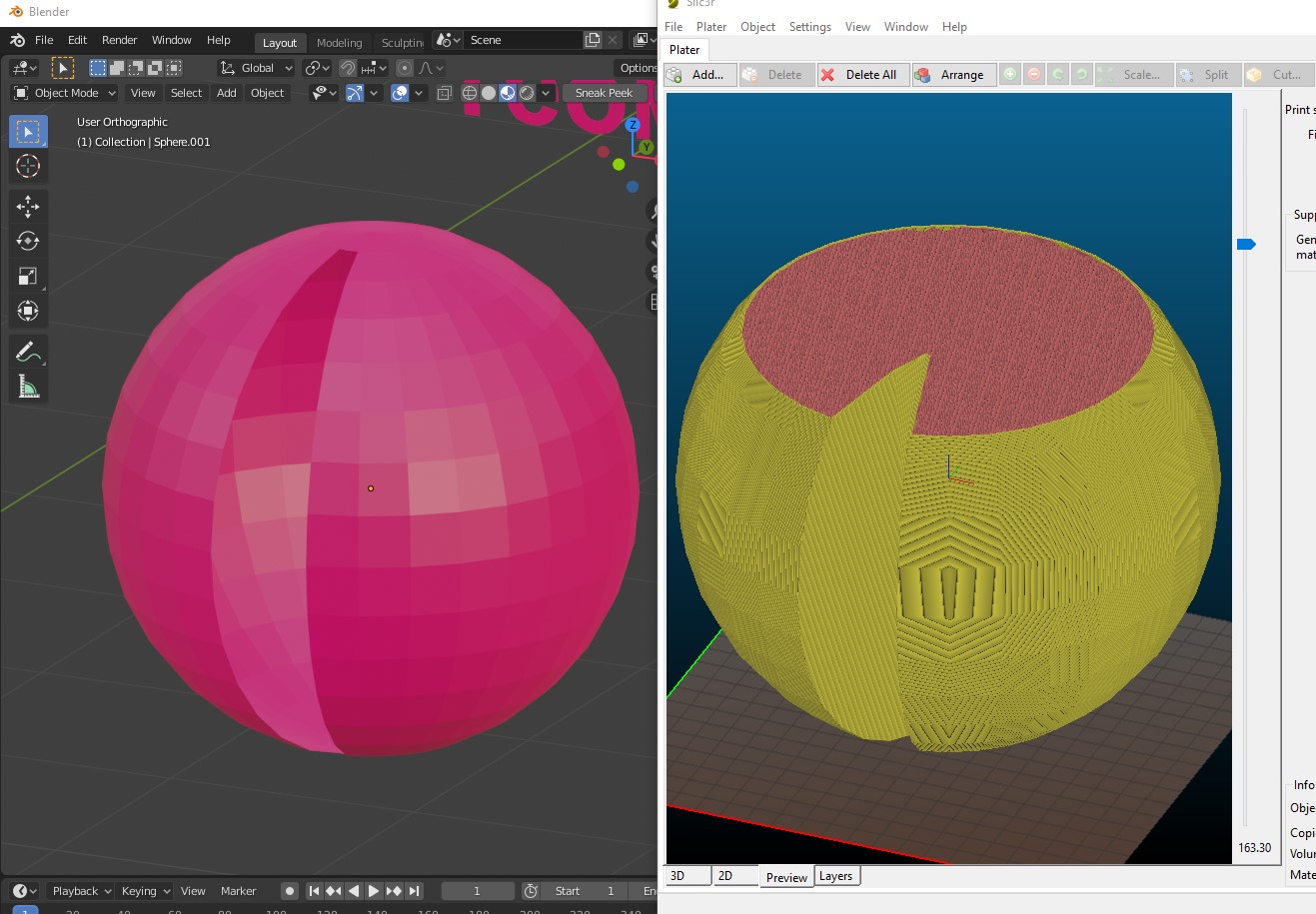
如果没有惊喜,则应使用Blender几何分析仪。
在网格物体编辑模式下,选择顶点的选择,然后单击“选择”→“按轨迹选择全部”→“非流形”,

要消除右球上的此类杂物,可以使用“按距离合并”工具。生活在网格中→清理→按距离合并。
在其他情况下,有必要使用挤出机来增加壁厚,或者关闭孔,还是真的需要这种几何形状?
现在好消息是:Blender 2.8在Blender中内置了3D打印插件,万岁!分析几何变得更加容易。您只需要启用它,在N-panel的编辑模式下,所有内容都将是(甚至是模型的初始体积!)。
飞行几何
像被发现一样,只有飞翔。因此,切片器仍然可以尝试将其推入G代码!
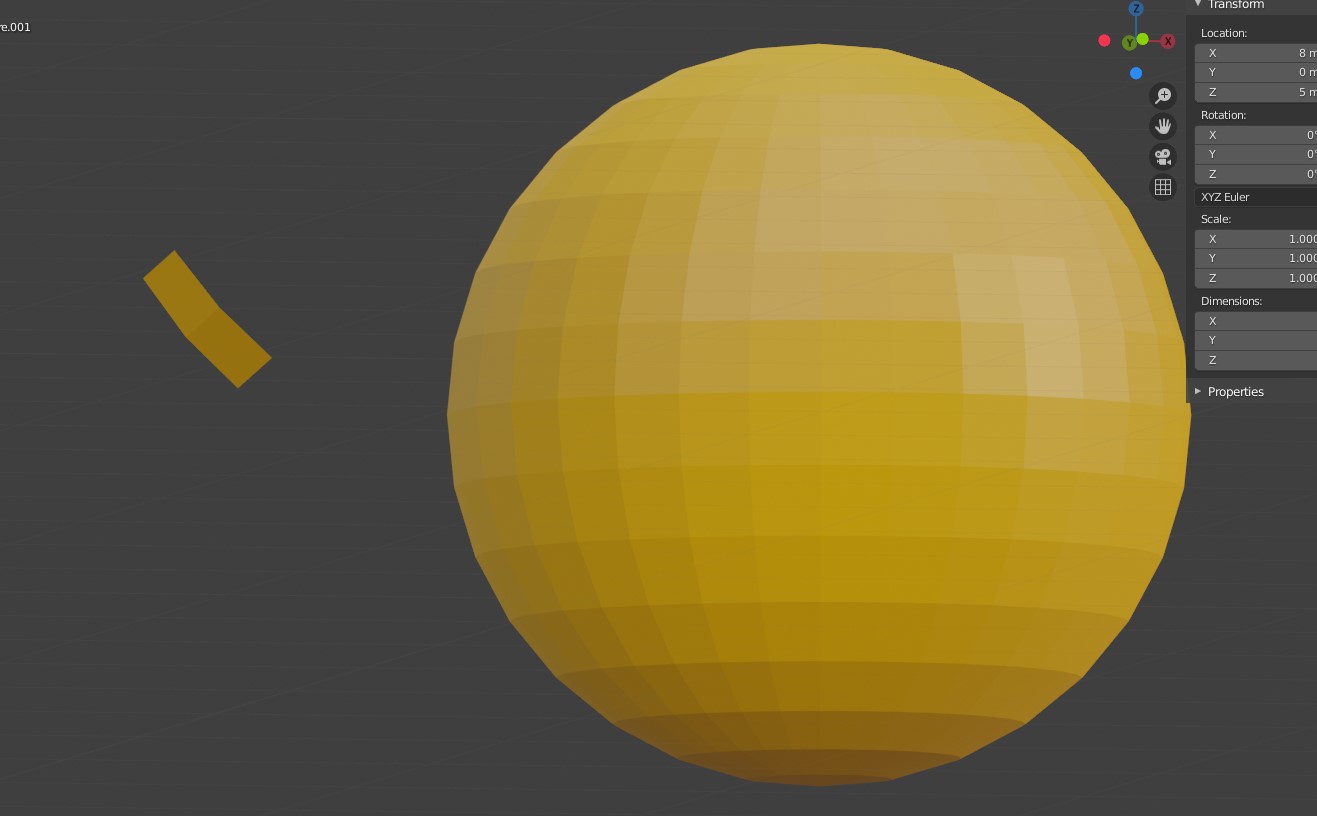
令人烦恼的是,如果墙壁的体积是用修改器制作的,则将不再找到使用“非流形”工具的这些网格块。
选择目标网格上的任何多边形,然后使用Ctrl + L热键:它将所有物理连接的多边形添加到选择中。之后,使用Ctrl + I热键反转选择并删除所有不必要的内容。
法线
粗略地说,垃圾填埋场有一个“面孔”。当多边形进入切片器时,切片器将查看面在多边形处的位置,尝试用塑料填充错误的一侧,同时检查悬挑。
因此,法线向内的立方体将被视为笨拙。公平地说,在现代切片机中,这已不再重要。
解决方案非常简单:打开法线显示:

沿所需方向旋转:选择具有旋转法线的多边形,然后按Alt +N。霍巴!切片器不再对负角无法解决的恐慌感到满意。
让我们总结一下
Blender确实不是作为工程软件开发的,并且您不应该本着多组分运动学系统的精神尝试解决它的严重问题。
但是Blender +家用3D打印机可以完美满足小型工作室的需求,主要是要记住多边形建模的细微差别。